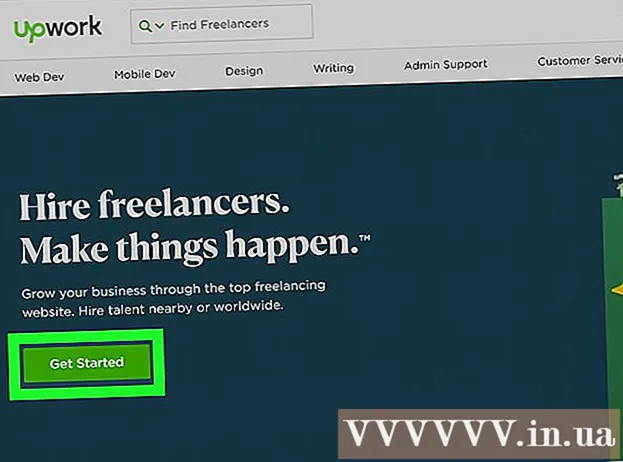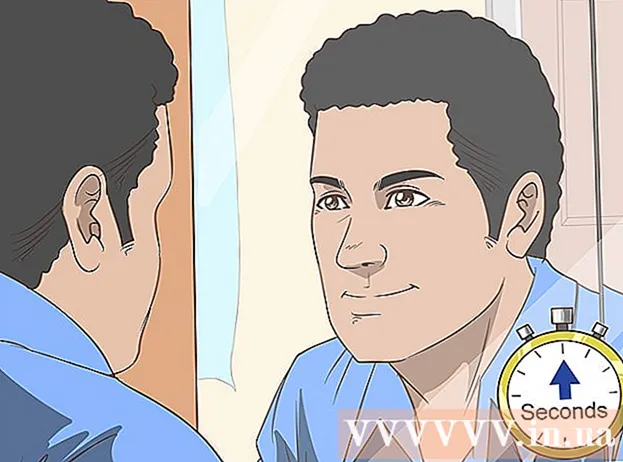Муаллиф:
Laura McKinney
Санаи Таъсис:
10 Апрел 2021
Навсозӣ:
1 Июл 2024

Мундариҷа
Бо Word 2007 ё бештар, шумо метавонед онро барои таҳрири санади сканшуда истифода баред, ки ин нисбат ба дубора навиштани тамоми ҳуҷҷат хеле зудтар аст. Барои фаъол кардани ин хусусият ва табдил додани ҳуҷҷатҳои сканшуда ба матни таҳриршаванда, амалҳои зерро иҷро кунед.
Қадамҳо
Усули 1 аз 2: Асбоби Imaging Document -ро фаъол кунед
Рӯйхати барномаҳои насбшударо дар Панели идоракунӣ ёбед.
- Дар Windows 7 ё Vista: Бирав Сафҳаи идоракунӣ > Барномаҳо (барнома)> Барномаҳо ва хусусиятҳо (барномаҳо ва хусусиятҳо).
- Дар Windows XP: Бирав Сафҳаи идоракунӣ > Барномаҳоро илова кунед ё нест кунед (илова ё хориҷ кардани барномаҳо)> Барномаро нест кунед (барномаро нест кунед).

Версияи худро аз Microsoft Office интихоб кунед, пас клик кунед Тағир (тағир додан). Версияи Word-и шумо метавонад дар маҷмӯи Microsoft Office бошад ё танҳо ҳамчун Microsoft Office Word намоиш дода шавад.
Пахш кунед Хусусиятҳоро илова ё нест кунед (хусусият илова кунед ё хориҷ кунед) -ро интихоб кунед tiếp tục (идома додан).
Рӯйхати асбобҳои офисро васеъ кунед Воситаҳои идоравӣ, пас, клик кунед Microsoft Office Document Imaging (абзор барои коркарди ҳуҷҷатҳои сканшуда ба компютер) пас интихоб кунед Ҳама аз компютери ман иҷро кунед (пурборшаванда дар компютер).

Пахш кунед tiếp tục пас интизор шавед, ки конфигуратсия пурра ба роҳ монда шудааст. таблиғ
Усули 2 аз 2: Табдил додани ҳуҷҷати сканшударо ба матни таҳриршаванда
Ҳуҷҷатро бо Paint скан кунед ва / ё кушоед. Агар скан гузаронед, қадамҳои иловагии зеринро иҷро кунед. Агар ин тавр набошад, танҳо тасвири сканшударо бо асбоби Paint кушоед ва ба қадами 2 гузаред.
- Пахш кунед Файл (файл)> Аз сканер ё камера (аз сканер ё камера) дар ҳолати зарурӣ сканро оғоз кунад.

- Ҷӯрсозиеро, ки ба ҳуҷҷати шумо мувофиқ аст, интихоб кунед ва клик кунед Скан. Мо асосан бо матн алоқаманд ҳастем, бинобар ин, интихоб Сурат ё матни сиёҳ ва сафед (тасвир / матн бо сиёҳ / сафед нишон дода мешавад) аз ҳама мувофиқ аст.

- Пахш кунед Файл (файл)> Аз сканер ё камера (аз сканер ё камера) дар ҳолати зарурӣ сканро оғоз кунад.
Пахш кунед Файл > Захира кунед (захира кунед) ё Ҳамчун захира кунед (агар захира кунед), агар зарур бошад.
Форматро интихоб кунед TIFF калима дар рӯйхати афтанда ва клик кунед Захира кунед. Ҳоло, шумо метавонед равзанаи Paint -ро пӯшед.
Асбобро кушоед Microsoft Office Document Imaging. Бирав Оғоз кунед > Ҳама барномаҳо (ҳама барномаҳо)> Microsoft Office > Воситаҳои Microsoft Office ва интихоб кунед Microsoft Office Document Imaging аз рӯйхат, ё, фақат вазифаи ҷустуҷӯро бо калимаи "microsoft office imaging document" истифода баред.
Файлро бо васеъшавии .tiff кушоед. Шумо бояд танҳо интихоб кунед Файл > Кушодан ва пас файлеро, ки дар он файлро захира кардаед, ҷойгир кунед.
Пахш кунед CTRL + A барои интихоби ҳама ва CTRL + C нусхабардорӣ кардан. Ин хусусияти шинохти матнро оғоз мекунад.
Ҳуҷҷати Word-и холиро кушоед ва пахш кунед CTRL + V часпондан
Дар ҳолати зарурӣ хатогиҳои имлоро ислоҳ кунед. таблиғ
Маслиҳат
- Ҳуҷҷатҳои сканшуда, ки матни оддӣ мебошанд, нисбат ба матни форма (дорои фреймҳо, логотипҳо ва ғ.) Самараноктар табдил дода мешаванд, зеро табдилдиҳии ин форматҳо гум мешавад.